更新时间:2023-11-11
Win10系统磁盘我们可以去给它设置一个密码,这样在使用电脑的时候就可以不用担心里面的重要资料文件被他人查看了。但是有的用户在设置了密码之后忘记了怎么去解除的方法。今天我们一起看看解除密码的方法。
1、打开点击控制面板,点击“bitlocker驱动器加密”。
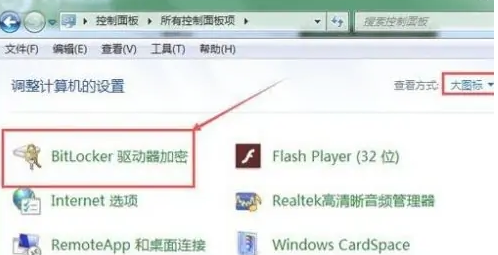
2、接下来点击“解锁驱动器”。
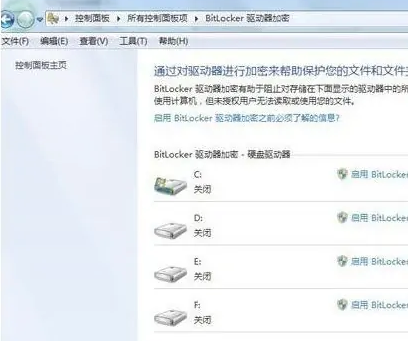
3、然后输入密码解锁。
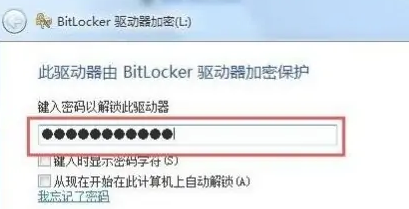
4、接着点击“关闭bitlocker”。
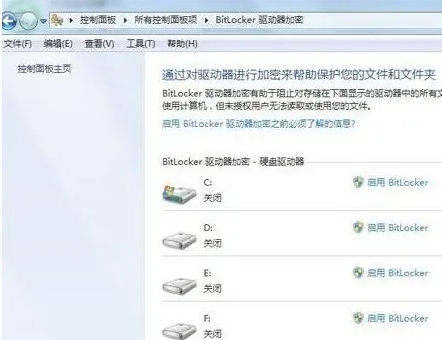
5、下面点击解密驱动器。
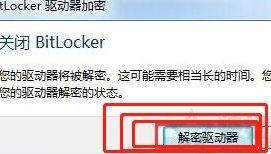
6、等待进度条完成。
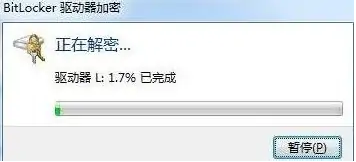
7、最后点击完成就好了。
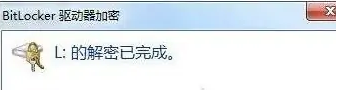
最新文章
Win10系统磁盘加密码怎么解除教程
2023-11-11Win11内存占用高怎么解决?Win11内存占用高修复方法教程
2023-11-11win11内存占用率高 实际没有东西解决办法
2023-11-11抖音电脑上可以看吗电脑上怎么刷抖音视频教学
2023-11-11华硕灵耀怎么重装系统Win10华硕灵耀重装系统Win10的方法
2023-11-11雷神ZERO如何快速重装系统雷神ZERO快速重装系统的方法
2023-11-11Win11 64位电脑系统如何本地一键快速重装教学
2023-11-11机械师曙光16笔记本U盘重装Win10 64位系统教程
2023-11-11Win10提示无法设置移动热点怎么办Win10提示无法设置移动热点的方法
2023-11-10Win11共享文件夹需要账号密码怎么办Win11共享文件夹需要账号密码的解决方法
2023-11-10发表评论